Какви са моделите на Kindle?
Понастоящем Amazon предлага шест модела Kindle: Kindle (старата версия на електронния четец Kindle), Kindle Kids (2022 г.), Kindle Paperwhite, Kindle Paperwhite Signature Edition, Kindle Paperwhite Kids и Kindle Oasis.
Какви са предимствата на Kindle?
- Удобство. Електронният четец е удобен. Можете да носите пет хиляди книги в чантата си.
- Толкова много книги за избор. В Amazon има хиляди електронни книги, които можете да закупите. След като ги закупите, можете да ги съхранявате в библиотеката си и да имате достъп до тях по всяко време офлайн.
- Функция за достъпност до онлайн колекциите на библиотеките. В повечето библиотеки в САЩ можете да ползвате безплатни електронни книги.
- Интернет, музика и игри. Можете също така да сърфирате в интернет (тромаво, но работи), да слушате mp3 записи (музика или подкасти) и да играете игри.
- Речник. Функцията за речник е особено приятна. Поставете курсора пред дадена дума и веднага ще видите нейното определение: Чудесен начин да разширите речника си.
- Преводи . Ако срещнете дума или изречение на друг език, можете да ги преведете незабавно.
- Функция за търсене . Можете лесно да търсите определена дума в книга.
- Без хартия. Спасявате много дървета.
Как да инсталирате или актуализирате приложението Kindle за настолни компютри на вашия компютър
Използвайте приложението Kindle, за да започнете да четете от своя компютър или Mac.
Поддържани операционни системи:
- PC: Windows 8, 8.1, 10 или 11.
- Mac: OS x 10.14 или по-нова версия
Забележка: Ако операционната ви система не се поддържа, използвайте нашия четец Kindle Cloud Reader.
- Отидете на Изтегляне на приложения за Kindle.
- Изберете Изтегляне за PC и Mac.
- Когато изтеглянето завърши, следвайте инструкциите за инсталиране на екрана.
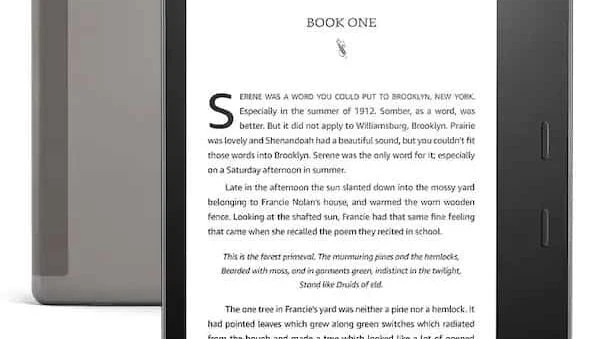
Как да инсталирате или актуализирате приложението Kindle в Android
Използвайте приложението Kindle, за да започнете да четете от телефона или таблета си с Android.
- В предпочитания от вас магазин за приложения за Android потърсете „Kindle“.
- В резултатите от търсенето изберете Kindle.
- Изберете Инсталиране, за да изтеглите и инсталирате, или Актуализиране, за да актуализирате приложението Kindle.
Как да инсталирате или актуализирате приложението Kindle в iOS
Използвайте приложението Kindle, за да започнете да четете от устройствата си на Apple.
- Изберете App Store.
- Търсете „Kindle“.
- От резултатите от търсенето изберете Kindle.
- Изберете Get, за да изтеглите и инсталирате, или Update, за да актуализирате приложението Kindle.
Как да изтегляте книги в приложението си Kindle
След като сте закупили книгата си, можете да я изтеглите и прочетете в приложенията на Amazon Kindle за PC, Mac, iOS и Android. Приложението Kindle Cloud Reader ви позволява да четете съдържание онлайн.
- Отворете приложението Kindle.
- Отидете в библиотеката си.
- Ако сте на компютър, кликнете два пъти върху корицата на книгата в Kindle. Ако сте на мобилно устройство, изберете корицата на книгата.
- По време на изтеглянето на книгата се актуализира лента за напредък.
Книгата ви се отваря след приключване на изтеглянето.
Какво е говор към текст?
Термините „софтуер за диктовка“, „преобразуване на реч в текст“, „разпознаване на глас“, „преобразуване на глас в текст“ и „разпознаване на реч“ означават програма, която преобразува гласа ви в текст на екрана в реално време.
Как да конвертирате реч в текст в Kindle
Kindle по същество са книга и аудиокнига/слушалка в едно. Можете да добавяте бележки, като говорите в Kindle. За целта следвайте стъпките по-долу:
Стъпка 1: Актуализиране на софтуера на Kindle
Преди да започнете, уверете се, че вашето Kindle устройство има най-новата актуализация на софтуера.
- Отидете в менюто „Настройки“
- Изберете „Опции на устройството“.
- След това изберете „Актуализиране на софтуера на устройството“
- Проверете за налични актуализации.
Стъпка 2: Инсталиране на приложение за преобразуване на реч в текст
Инсталирайте приложение за преобразуване на глас в текст/текст в реч на вашето Kindle устройство. В магазина за приложения на Amazon има няколко опции. Чрез тях можете да конвертирате аудиофайла си в писмен файл.
Стъпка 3: Предоставяне на достъп до микрофона
След като инсталирате приложение за преобразуване на реч в текст, отворете го и му дайте достъп до микрофона на устройството. Това ще позволи на приложението да улови гласа ви и да го транскрибира в текст.
- Настройки
- Докоснете микрофона
- Докоснете, за да включите микрофона
Стъпка 4: Започнете да говорите
Започнете да говорите в микрофона. Приложението ще преобразува речта ви в текст в реално време и ще я покаже на екрана. Говорете ясно и с постоянна сила на гласа, за да осигурите точна транскрипция.
Стъпка 5: Запазване или копиране на текста
След като приключите с говоренето, можете да запишете текста във файл или да го копирате в клипборда, за да го използвате в друго приложение.
Забележка: Някои устройства Kindle, като например таблетът Kindle Fire / серията Fire HD, имат вградена функция за преобразуване на текст в реч (tts), наречена Voiceview, която може да ви прочете текст на глас.
Как да получите по-точна транскрипция в Kindle?
- Говорете ясно и с постоянна сила на гласа, за да осигурите точна транскрипция.
- Някои приложения може да изискват интернет връзка, за да работят правилно.
- Може да се наложи да обучите приложението да разпознава гласа ви, преди да може да транскрибира точно речта ви.
- Някои приложения могат да имат ограничения за дължината на речта, която може да бъде транскрибирана едновременно.
често задавани въпроси
Kindle е преносимо безжично електронно устройство за четене (електронен четец), произведено от Amazon.com. Можете да изтегляте книги (чрез Wi-Fi технология) на Kindle и да ги четете на своя iPad, iPhone или Android устройство.
Можете да правите снимки на екрана на Kindles, като докоснете едновременно два противоположни ъгъла в горната част на екрана.

